Настройка управления телевизорами других производителей
Если с популярными производителями всё ясно: разработчики устройств позаботились о дополнительном обеспечении, создав специальные программы для взаимодействия современных смартфонов и домашних ТВ, то менее известные бренды не обладают подобными преимуществами.
Расстраиваться, если у вас в доме имеется агрегат не от популярного производителя, а, к примеру, SHARP, Panasonic или DEXP, и сразу же отбрасывать возможность использовать свой телефон в обсуждаемом ракурсе не стоит. Использовать телефон как пульт можно с помощью универсальных утилит, которые представлены в большом количестве. Выбирайте программы из категории «Универсальный пульт ДУ». Настройки программы для телевизора на личном телефоне будут мало чем отличается от официальных утилит.
Сопряжение телефона и телевизора должно происходить на фоне регистрации устройств в одной сети, после чего посредством загрузки программы остаётся только активизировать синхронизацию. Вы сможете пользоваться пультом через приложение для телефона после установки софта. На экране гаджета увидите стандартный интерфейс, сходный с видом обычного пульта «ДУ». Управлять с экрана смартфона телевизором несложно, причём программный вариант обладает расширенным функционалом и более лёгким исполнением переключения каналов, увеличения или уменьшения громкости на устройстве, простым и быстрым введением текста с помощью клавиатуры смартфона.
Тут более сложный вопрос именно выбора оптимального и эффективного приложения из-за их количества.
Советовать в выборе оптимального варианта сложно, но есть приложения, которые пользуются высокой популярностью среди пользователей. Как эффективный «универсальный пульт», предназначенный для установки на смартфоны, работающие на Android, показывает себя программа Universal TV Remote. Её ресурсы хоть немного и уступают по функциональности специальным приложениям в плане количества опций, но с основными задачами, необходимыми для эффективного управления программа справляется на «отлично». Преимуществом этого приложения является возможность настроить на телефоне дистанционный пульт вне зависимости от «бренда» телевизора: утилита подходит как к популярному Самсунгу, так и к Dexp.
Ещё один популярный универсальный и надёжный софт – Sure Universal Remote. Программа проста в эксплуатации, предназначена для синхронизации телевизоров как с выходом в сеть через Wi-Fi, так и через инфракрасный порт с телефонами на Android. Имеет русскоязычный интерфейс, голосовое управление и встроенный плеер для просмотра потокового видеоконтента. При настройке достаточно будет определить тип подключения и модель техники, и наслаждаться результатом.
Иногда бывает так, что в списке доступных устройств нет той модели телевизора, которая имеется у пользователя. К примеру, уже упоминаемая в статье техника под брендом DEXP, распространённая в России за счёт демократичной цены, отсутствует в списке универсального приложения Sure, но его настройка возможна путём попыток осуществить подключение через другие торговые марки. Манипуляция может занять немного больше времени за счёт возможных ошибок, с необходимостью повторить синхронизацию. Пользователи утверждают: через Sure можно подключить любую технику, только если TV оснащён возможностью соединения с сетью.
Выбор пульта
Если пульт поломан, нужно побыстрее искать ему замену. Если в продаже нет требуемой модели, проблему можно решить другими путями. Подбор пульта зависит от марки телевизора и самого прибора управления, а также от предпочтений пользователя. Можно найти оригинальный пульт или ограничиться универсальным.

По внешним признакам
Этот вариант выбора пульта ДУ подойдёт тем, кто не желает вникать в технические подробности. Для этого надо иметь перед глазами старое устройство. Желательно, чтобы на нём были видны названия кнопок.
Как выбрать пульт ДУ по внешним признакам:
- Зайдите в один из каталогов с марками телевизоров. Выберите бренд и перейдите на нужную страницу.
- По фото найдите пульт, аналогичный поломанному.
- Тщательно сравните кнопки на пультах — надписи должны совпадать. Бывает, что непосредственно на пульте написано название модели — оно также должно быть идентичным.
По модификации
Такой вариант подойдёт, если на управляющем устройстве имеется надпись — название его модели.
Как найти пульт ДУ по модели:
- Найдите надпись на пульте. Как правило, её пишут внизу на передней крышке. Бывает, что название модели написано на крышке отсека с батарейками — на внутренней её стороне (как у Philips) или на внешней (как у Panasonic).
- Наберите название модели в поисковую строку на сайте каталога, и запустите поиск.
По модели техники
Где может находиться маркировка:
- тыльная сторона корпуса;
- на передней крышке;
- под крышкой батарейного отсека.
Маркировку также можно найти в документах к телевизору — если буквы и цифры на пульте стёрлись так, что их невозможно прочесть.
Настройка универсальных ПДУ
Первым делом в пульт дистанционного управления нужно вставить источники питания. Некоторые ПДУ продаются без батареек, поэтому их придётся купить дополнительно. Можно остановиться на батарейках, а можно сразу приобрести аккумуляторные элементы. Второй вариант будет стоить дороже, но зато их можно сотни раз подзаряжать от сети.
Затем включите телевизор, с которым будет сопрягаться УПДУ. На пульте выберите необходимый режим: ТВ, DVD, PVR или АУДИО (для настройки телевизора – кнопка «TV»). Удерживайте кнопку в течение 3 секунд, чтобы загорелся индикатор на передней панели прибора.
А вот следующие шаги будут отличаться: если вы не знаете код модели своего ТВ, то перейдите к следующему разделу автоматической настройки, а если код известен, то познакомьтесь с инструкцией по ручной настройке.
Автоматическая
На цифровой панели УПДУ наберите число «9999», не убирая палец с клавиши «9», пока ТВ-приёмник не выключится. После этого начнётся процедура автоматического подбора каналов, которая может занять до 15 минут времени.
Этот способ применяют, если код для марки вашего устройства отсутствует в списке торговых брендов. Однако если возникнет конфликт кнопок управления (функция одной кнопки распространяется на несколько устройств), то их исправление будет невозможным, если был запущен поиск по всей базе данных (комбинацией «9999»).
Для настройки УПДУ SUPRA (Супра), который чаще всего используют для управления телевизорами ТМ LG, Samsung или Philips, алгоритм будет таким:
- Включите телевизор;
- Направьте на него ПДУ;
- На панели пульта нажмите кнопку «Power» и удерживайте её в течение 5-6 секунд, пока не загорится светодиод;
- Дождитесь, пока на экране не появится иконка громкости. Попробуйте изменить параметр звука, если телевизор реагирует, значит, настройка прошла успешно.
УПДУ HUAYU настраивается по такой схеме:
- Включите ТВ;
- На панели пульта нажмите кнопку «Set», следом за ней кнопку «Power», а затем одновременно отпустите обе кнопки;
- Ещё раз нажмите клавишу «Power»;
- Убедитесь, что на экране появилось обозначение громкости;
- Для выхода из режима программирования 2 раза нажмите клавишу «Set».
Есть ещё и третий вариант автонастройки, реализованный в некоторых моделях универсальных пультов:
- Включите телеприёмник;
- Нажмите кнопку «TV» и удерживайте её, пока не загорится светодиод;
- Нажмите и удерживайте кнопку «Mute» для подключения поиска;
- Дождитесь окончания процесса и проверьте работу пульта любой командой: если телевизор реагирует, значит, пульт настроен успешно.
Ручная
Для всех телевизоров есть свой код сопряжения, и зная его, можно быстро произвести настройку универсального пульта. Узнайте код своей модели и проведите следующие действия:
УПДУ SUPRA
- Включите ТВ-приёмник;
- На УПДУ зажмите кнопку «Power» и, не отпуская её, введите код своей модели ТВ;
- Когда светодиод прибора моргнёт 2 раза, отпустите кнопку «Power».
УПДУ HUAYU
- Чтобы перейти в режим программирования, одновременно нажмите две кнопки: «Power» и «Set» и дождитесь постоянного свечения индикатора ПУ;
- Введите четырёхзначный код;
- Индикатор должен потухнуть, выход осуществляется кнопкой «Set».
УПДУ Билайн
- Включите TV;
- Нажмите 2 кнопки: «C» и «Setup»;
- Подождите, когда инициализация завершится и после тог, как индикатор моргнёт 2 раза, кнопки можно отпустить;
- Проверка работоспособности осуществляется кнопкой «Vol».
Без кода
Также настроить универсальный пульт для управления телевизором можно с помощью поиска кода. Для этого выполните такие действия:
- Включите телевизор и направьте на него УПДУ;
- Одновременно нажмите две кнопки: «TV» и «OK». Удерживайте их в активном состоянии 2-3 секунды, пока не засветятся все кнопки ПДУ. Дождитесь, пока останутся гореть только числовые кнопки;
- Не спеша нажимайте кнопку переключения каналов «CH+» до тех пор, пока телевизор не отключится, это будет значить, что код подобран;
- Чтобы сохранить настройки, нажмите кнопку «TV».
Разница между оригинальным и универсальным пультом
Пульт от телевизора, например, ТВ Триколора, сам по себе прибор бесполезный, его можно использовать только в паре с другим устройством – телеприёмником, для которого его и создали.
Принцип работы ПДУ строится на трёх действиях:
- Когда вы нажимаете кнопку прибора, вы механически задействуете микросхему, в которой создаётся определённая последовательность электрических импульсов;
- Светодиодный элемент пульта преобразует полученную команду в инфракрасное излучение с длиной волны 0,75—1,4 микрона, и отправляет сигнал сопряжённому устройству;
- В телевизоре имеется фототранзистор, который обнаруживает этот ИК-сигнал и преобразует его в свой электрический импульс, передаёт его своему блоку управления, благодаря чему заданная вами команда выполняется.
Метод связи, используемый в пультах дистанционного управления, называется PCM, или импульсной кодовой модуляцией. Его особенность заключается в том, что каждой команде присваивается отдельная 3-битная последовательность, например:
000 – выключить телевизор; 001 – выбрать следующий канал; 010 – вернуть предыдущий канал; 011 – увеличить громкость; 100 – уменьшить громкость; 111 – включить телевизор и т.д.
То есть, когда вы нажимаете кнопку на пульте дистанционного управления, электронная схема включает ИК-светодиод в соответствии с заданным шаблоном: «111» – ON, ON, ON, с чёткой длинной шага сигнала, например, 3 миллисекунды. Если вы выбрали кнопку регулировки громкости, которая имеет код 011, то светодиод выполнит три таких действия с предварительно определённой задержкой: выключится, включится и снова включится.
На рынке можно встретить три разных типа ПДУ:
- Оригинальный;
- Неоригинальный;
- Универсальный.
Оригинальные и неоригинальные пульты – это устройства управления, созданные для одной конкретной модели технических устройств. Разница лишь в том, что первый тип выпускает родной завод-производитель, на котором был собран и сам телевизор, а неоригинальные ПДУ выпускают разные компании по лицензии.
Универсальные пульты (УПДУ) – это обучаемые устройства управления, которые:
- Можно настраивать;
- Подходят под многие модели телевизоров;
- Можно использовать вместо утерянного пульта для любого технического устройства.
Универсальный пульт можно выбирать по форме, размеру, цвету, дизайну в зависимости от личных предпочтений. Внутри такого прибора имеется специальная программа и специальная база кодов, которые позволяют определять сигналы практически от любого ТВ.
Настройка управление телевизорами Samsung
Для осуществления синхронизации телевизора Samsung со смартфоном на Android потребуется загрузить другую официальную утилиту от разработчиков под названием Smart TV Remote. Сделать пульт к технике «Самсунг» через смартфон можно практически также, как описано выше, за исключением некоторых незначительных нюансов.
Начинать, как и в предыдущем случае, стоит с загрузки и установки необходимой утилиты, после чего стоит её запустить и вверху окна справа нажать на иконку питания. Пользователю сразу же откроется окно сопряжения на телефоне, где необходимо активизировать поиск своего телевизора, что выполняется посредством клика по функции «Сеть». Остаётся дождаться, чтобы телефон «отыскал» объект, выбрать тип сопряжения, и можно использовать девайс как пульт.
Отлаженный на смартфоне пульт «ДУ» позволит оперативно и легко взаимодействовать с телевизором Samsung посредством следующих манипуляций:
- Кнопки, позволяющие переключать каналы и регулировать громкость, расположены с левой стороны рабочего окна.
- Меню «Смарт» располагается справа, имеет три основные вкладки: «Медиа», «Текст» и «Смарт». Для использования более точных настроек достаточно кликнуть по кнопке «Смарт», чтобы открыть это меню.
- Раздел «Смарт» включает расположенные крестообразно стрелки и цветные кнопки. Предназначение кнопок и стрелок аналогично стандартным клавишам такого же образца, как на обычном заводском пульте.
- При необходимости прописать текст, потребуется перейти в соответствующую вкладку, написать нужную информацию в открывшемся окне посредством сенсорной клавиатуры и «Отправить» его в активную строчку на TV.
- Управление видеоконтентом осуществляется посредством работы во вкладке «Медиа».
Обычно сложностей в процессе эксплуатации программы не возникает, интерфейс является понятным и доступным для любого потребителя.
Универсальные ПДУ
Существуют пульты, которые подходят практически ко всем телевизорам. Например, Dexp или Huayu. Особенность таких пультов — возможность обработки сразу нескольких вариантов сигналов. Такая способность позволяет одному пульту управлять телевизорами разных марок.
Плюсы универсальных пультов ДУ:
- подходят к тысячам моделей телевизоров;
- широкий диапазон действия — 10-15 м;
- можно управлять другими видами техники;
- лёгкая настройка для работы с определённой моделью телевизора — если выполнять инструкцию производителя (в инструкции к универсальному девайсу указаны коды для разных телевизоров).
Подбирая пульт ДУ, учитывайте такие характеристики и особенности:
- обучающий режим;
- зона взаимодействия;
- дизайн;
- эргономичность.
Популярные приложения-пульты
Работа стороннего софта более ограничена по сравнению с приложениями, предназначенными для определенных брендов, но благодаря им есть возможность подключиться к старому устройству или нераспознаваемому другими программами.
Идея точно такая же – подключиться к телевизору через Wi-Fi (или инфракрасный порт), соединить его со смартфоном, а затем использовать сенсорный интерфейс для управления ТВ. В зависимости от программы будет доступно большее или меньшее количество функций.
Irplus
ПО предназначено для телефонов с инфракрасным портом, через который можно управлять любым телевизором, а не только Smart TV. Его преимущество – взаимодействие со многими старыми моделями смартфонов, практичный виджет и работающая кнопка включения/выключения ТВ, которая не работает во многих бесплатных программах.
Android TV Remote Control
Официальное ПО от Google, разработанное для управления телевизоров на базе Android. Его можно установить на планшет или смартфон, а управлять ТВ следует через беспроводную сеть или модуль Bluetooth. Есть функция голосового поиска и практичная клавиатура, ускоряющая заполнение форм.
LG ThinQ
LG ThinQ – отличный инструмент, позволяющий управлять не только телевизором, но и другими умными устройствами от южнокорейского производителя. Приложение популярно благодаря минималистичному дизайну, простому подключению и хорошо функционирующей опции голосового поиска.
Mi Remote
Для поклонников бренда Xiaomi предлагается инструмент Mi Remote, с помощью которого можно управлять не только устройствами Xiaomi, но также телевизорами и интеллектуальным оборудованием Samsung, LG, Sony, Panasonic, Sharp и др.
Приложение отлично работает как со смартфонами с инфракрасным модулем, так и при подключении по Wi-Fi.
Remote for Samsung TV
Remote for Samsung TV не является официальным приложением, но отлично работает даже с телевизорами 2010 года. Пользователи по достоинству оценивают отличный и чистый интерфейс и наличие всех функций, которые есть в специализированных пультах дистанционного управления для современных ТВ.
Sure Universal Remot
Как следует из названия, Sure Universal Remote – универсальный пульт для всех телевизоров. В этом случае пользователь самостоятельно определяет способ подключения (через Wi-Fi или ИК-порт). В дополнение к основным функциям здесь можно использовать телефон в качестве клавиатуры для ТВ или как мышь для просмотра меню.
IR Remote Control
Превращает смартфон в универсальный ДУ-пульт для управления аудио/видео устройствами. Он очень прост в использовании – необходимо выбрать тип и модель устройства из списка, чтобы впоследствии управлять им через инфракрасный порт. Список поддерживаемых устройств очень обширен, а пользовательский интерфейс дружелюбный и стильный.
Как настроить пульт – инструкция
Универсальный пульт для телевизора Panasonic имеет такое же строение, как и оригинальный пульт. Состоит из:
- корпуса;
- электронной схемы;
- кнопок;
- светодиодов;
- источника автономного питания.
С его помощью управляют телевизором, приставкой, музыкальным центром и другими приборами. Для правильной настройку, необходимо следовать предложенной инструкции:
- На ПУ нажать на кнопку HOME (домой). На экране появятся значки приложений.
- Выбрать страну проживания, так как при этом автоматически устанавливается кодировка видео- и звукового сигнала.
- Запустить автоматическую настройку телевизионных каналов.
- При желании с помощью кнопки eHelp вызвать на экран электронную инструкцию.
Как настроить ДПУ для ТВ старого образца
Пульт для телевизора Панасоник старого выпуска можно легко настроить, предварительно подключив ДУ к ТВ. Основной кнопкой для работы здесь является Menu. Каналы ищут вручную или подключив автоматический поиск.
Что же делать, если ДПУ не работает и как включить телевизор без пульта под панасоник?
Включить ТВ без ДПУ можно с помощью кнопок, расположенных на панели ручного управления. Они позволяют не только переключать каналы, но и регулировать громкость, менять источник сигнала.
В старых, кинескопных моделях ТВ спереди находится большая кнопочная модель, которая управляет телевизором. Каждая кнопка промаркирована, поэтому проблем с такой техникой не возникает.

Подключение смартфона к телевизору
Весь процесс осуществляется с помощью беспроводного соединения. В результате чего, два устройства должны быть подключены к одной сети. Настройте синхронизацию между техникой посредством прямого подключения через Wi-Fi Direct (функция должна присутствовать в обоих устройствах) или Wi-Fi роутер.
Если используется модель телевизионного устройства без Wi-Fi, то можно подключить его кабелем и управлять своим ТВ без проблем – это не станет преградой. Смарт-ТВ получит пакеты с информацией от вай-фай роутера, а управлять им можно с сотового по беспроводной сети.

Этот вариант считается в отдельных ситуациях достаточно удобным. Поскольку по LAN-кабелю скорость передачи намного выше, нежели по Wi-Fi. В результате, если у пользователя роутер дает слабый сигнал, тогда лучше всего отдать предпочтение прямому подключению. То есть видео будут просматриваться на смарт-ТВ, а управление осуществляется с сотового телевизором по беспроводному соединению.
В целом понятно, как соединить телефон с телевизором. Представим что у вас уже подключены к роутеру смартфон и смарт-ТВ. Если присутствуют какие-то проблемы, необходимо изучить особенности подключения гаджета и телевизора к маршрутизатору.
Можно столкнуться с проблемами при подключении гаджета к телевизионному устройству. В таком случае требуется проверить параметры, для этого убедитесь что:
- Смарт-ТВ и смартфон находятся в одной сети.
- На роутере активирован (не выключен) UPnP.
- Фаервол не приостанавливает трафик между данными устройствами и локальной сетью.

Как управлять старым телевизором с планшета или смартфона
Подключить мобильный телефон к «Смарт ТВ» можно не только через Wi-Fi. Это актуально для старых телевизоров, в которых невозможно беспроводное соединение. Кроме того, для таких целей подойдет и планшет.
О владельцах старых TV позаботились в компании Xiaomi. С помощью их систем пользователь получает доступ к управлению кондиционера или проектора. В этот список попали и старые ТВ, которые не оснащены встроенным вай-фаем. Благодаря им пользователь получил возможность иметь пульт для телевизора через телефон без вай-фая, а через ИК-порт. Достаточно скачать нужное приложение и все подключить.
Обратите внимание! Для подключения телефона к телевизору понадобится несколько минут и само устройство. Теперь необязательно искать пульт, чтобы переключить канал или изменить громкость
Все эти функции отлично выполняет обычный смартфон, который всегда под рукой.
Такой способ управления ТВ не только удобнее, но и предоставляет пользователю множество дополнительных функций.
Как узнать код телевизора
Для настройки универсального пульта к вашему телевизору желательно знать трёх- или четырёхзначный код конкретной модели. Найти такие коды можно либо в техническом паспорте телевизора, либо на сайте производителя техники, либо в специальных таблицах-справочниках. Он так и называется – «Код для настройки пульта».
Но как настроить пульт к телевизору, если вы не смогли найти нужный код своей модели? Для этого в каждом УПДУ заложена функция автоматической настройки с программным поиском кода. Достаточно просто нажать нужную комбинацию цифр, после чего запустится команда автоподбора.
Приложение Philips MyRemote
Philips также является очень популярным производителем относительно недорогих смарт ТВ устройств, поэтому неудивительно, что и для них разработчики создали достойные программы для удаленного контроля с помощью гаджетов. Philips MyRemote
– это отличная полнофунциональная программа, с помощью которой можно с большим удобством управлять своим телевизором с мобильником в руках. Помимо функций стандартного пульта ДУ, приложение имеет и приятныедополнительные функции – возможность совершать передачу файлов со смартфона на ТВ, удобная система ввода текста и другое.
Также Philips MyRemote умеет передавать на телевизор не только видеофайлы, но и картинки, музыку, файлы документов и прочее. В настройках программы можно увидеть подробную инструкцию
пользователя на русском языке, поэтому никаких проблем с ее применением возникнуть не должно.
Какой пульт можно скачать для управления со смартфона
Управлять телевизором Панасоник можно с помощью смартфонов. Однако ТВ также должен иметь функцию Смарт ТВ. Для этого необходимо скачать пульт себе на мобильный телефон. Есть специальные программы, которые подходят для марки Панасоник.
В смартфоне в доступе только основные функции. Для скачивания приложения, нужно воспользоваться официальным магазином (Play Market для Android или AppStore для яблочной платформы).
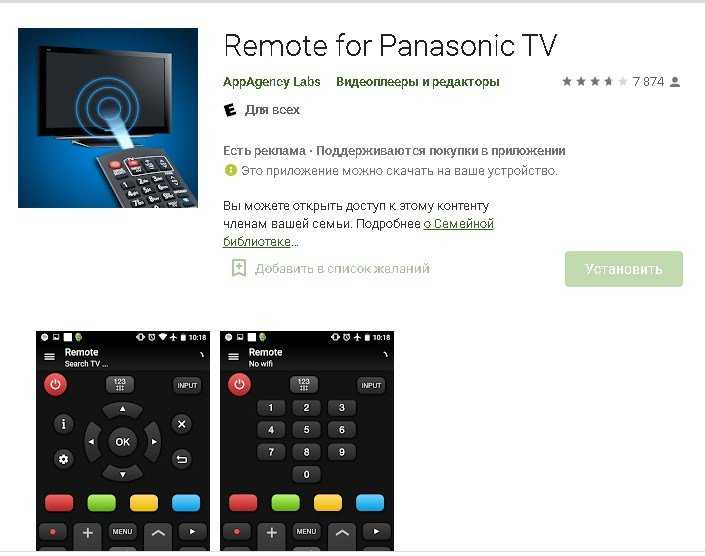
Пульт на телефон
Скачать пульт для телевизора Панасоник для Андроид (https://play.google.com/store/apps/details?id=com.panasonic.pavc.viera.nrc&hl=ru&gl=US) и Айфон (https://apps.apple.com/ru/app/panamote-%D0%BF%D1%83%D0%BB%D1%8C%D1%82-panasonic-tv/id959272872).
Как включить телевизор Panasonic без пульта – управление ТВ Панасоник через приложение на телефоне:
 Watch this video on YouTube
Watch this video on YouTube
Пульт для управления Sony Bravia
Для ТВ данной марки представлено приложение Sony TV SideView Remote. Загрузить его можно и на Android (https://play.google.com/store/apps/details?id=com.sony.tvsideview.phone&hl=fr&gl=US) и на IOS (https://apps.apple.com/us/app/sonymote-remote-for-sony-tv/id907119932), что делает пользование приложением доступным для всех.
Данное приложение пульт выполняет все стандартные функции пульта для телевизора, однако имеет ряд особенных функций:
- Функция «Телегид» позволяет использовать второй экран, что делает доступным поиск телепрограмм во время просмотра фильма или любой другой телепрограммы.
- Создание своего списка каналов.
- Управление через умные часы.
- Сортировка каналов по популярности.
Приложение работает корректно на большинстве телефонов на платформе Андроид.
Видео источник по подключению:
Watch this video on YouTube
Рекомендации по выбору метода управления кинозалом
Для персонального кинотеатра начального уровня выбирайте штатный пульт, если акустическая система включает в себя множество источников сигнала и нуждается в сложном управлении, выбирайте многофункциональную систему или сенсорную панель.
Добиться реалистичного изображения и максимального звучания домашнего кинотеатра можно при профессиональном подходе. Здесь важна каждая деталь – расстановка колонок, материал техники, мебель, высота экрана, правильный монтаж встроенных элементов и, самое главное, выбор управления акустической системой. Найдите свой оптимальный вариант и наслаждайтесь качеством звука и видео при просмотре фильма.


















































